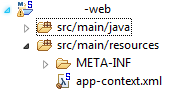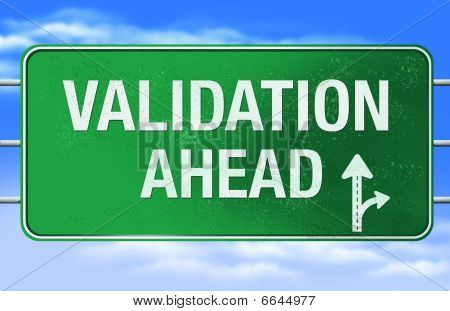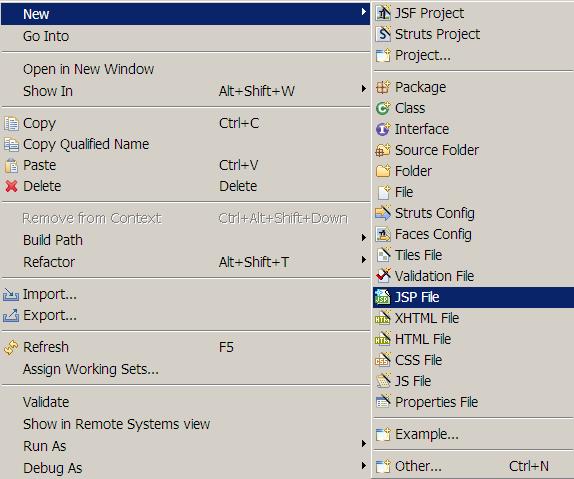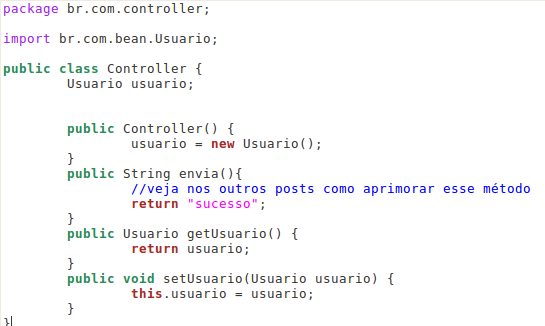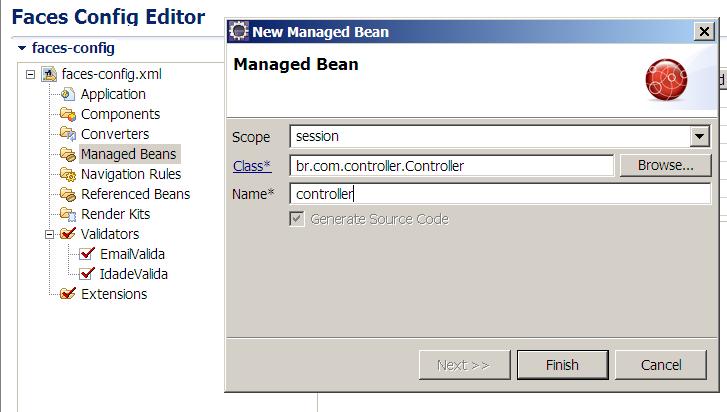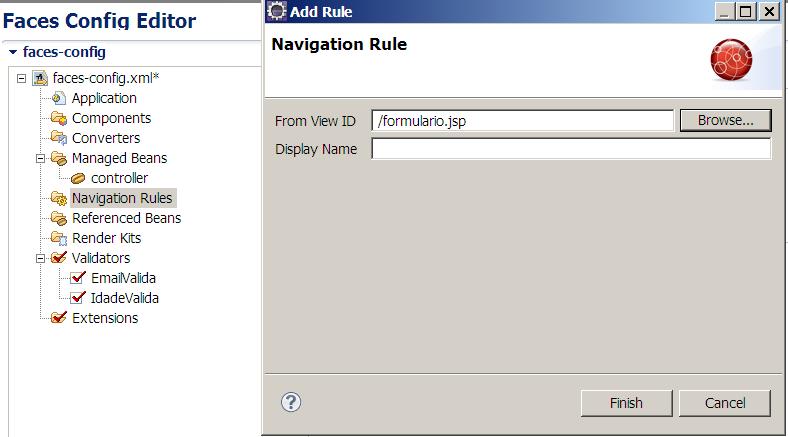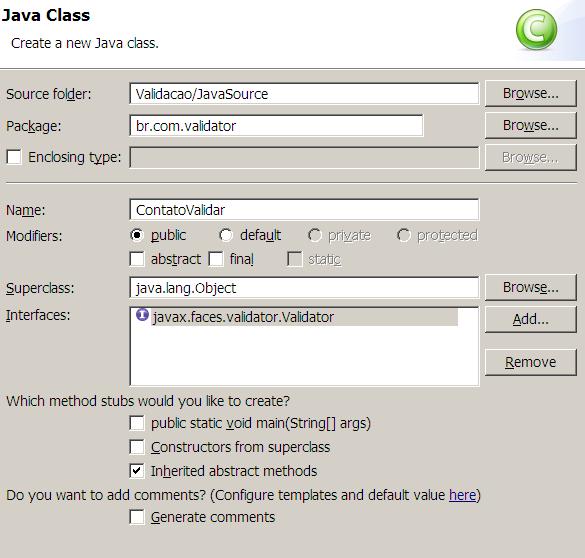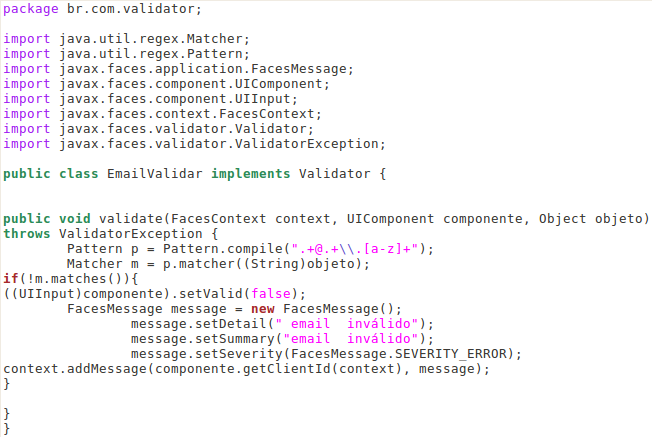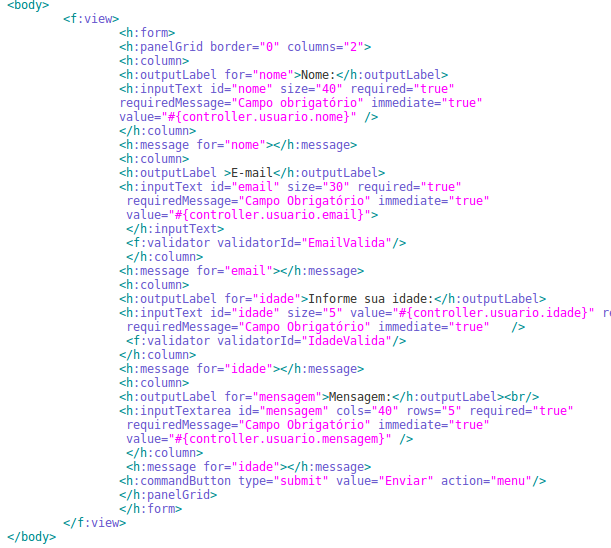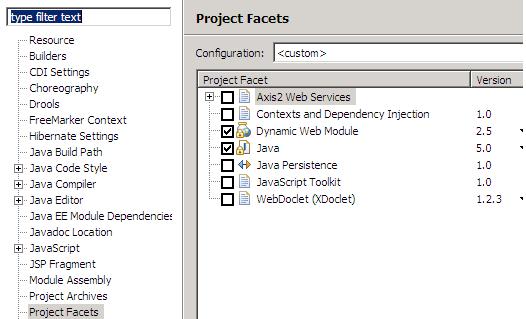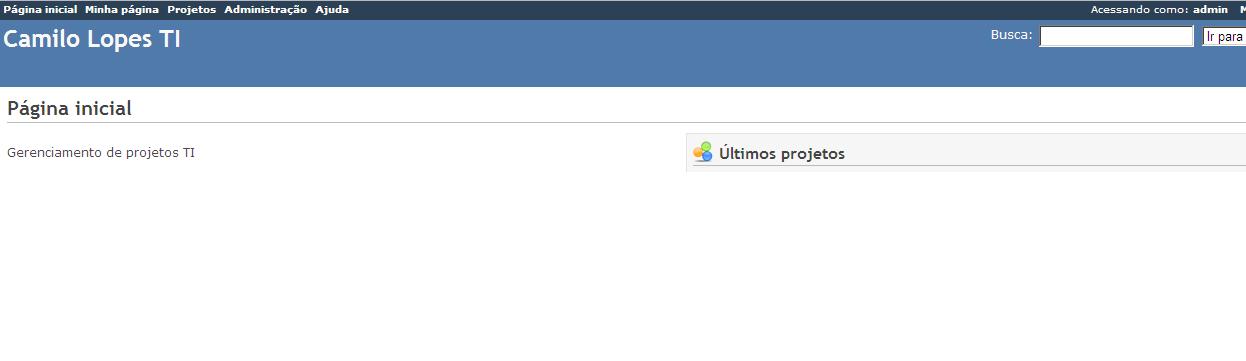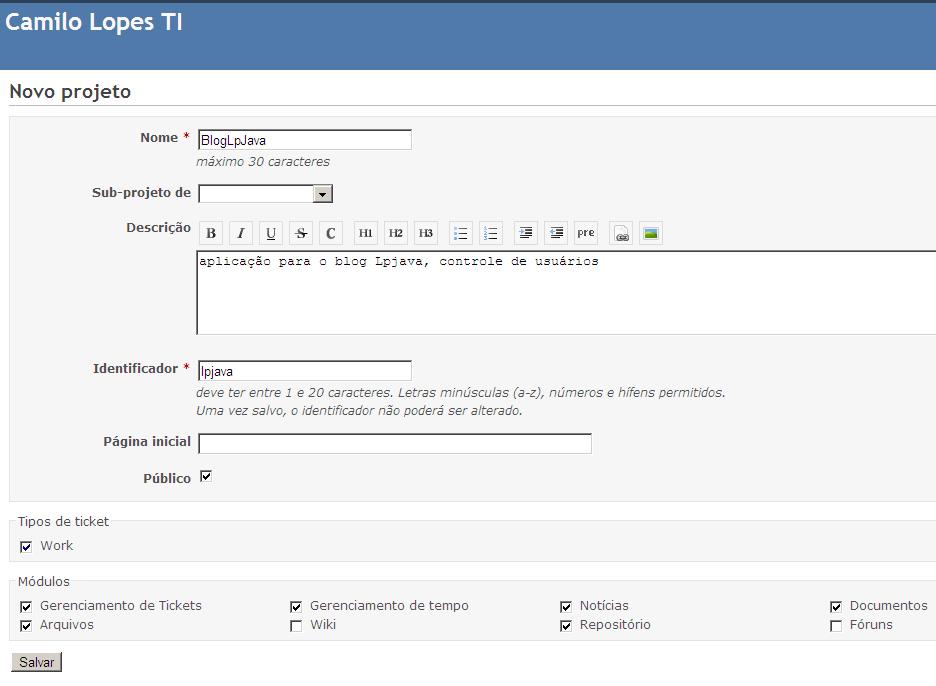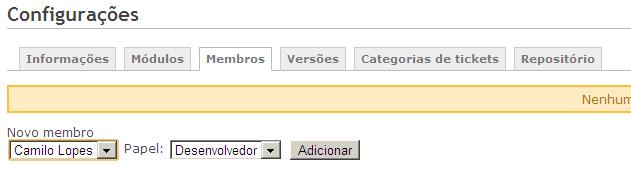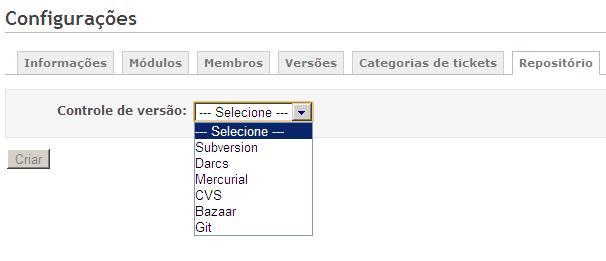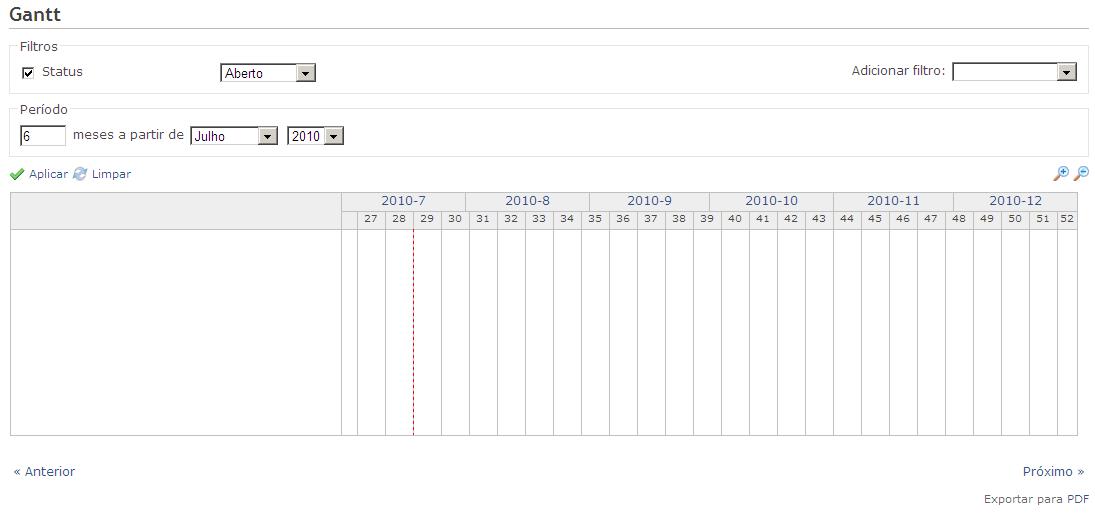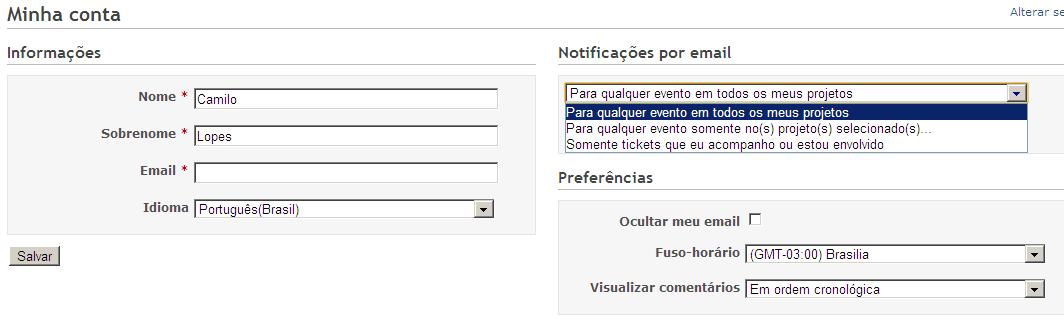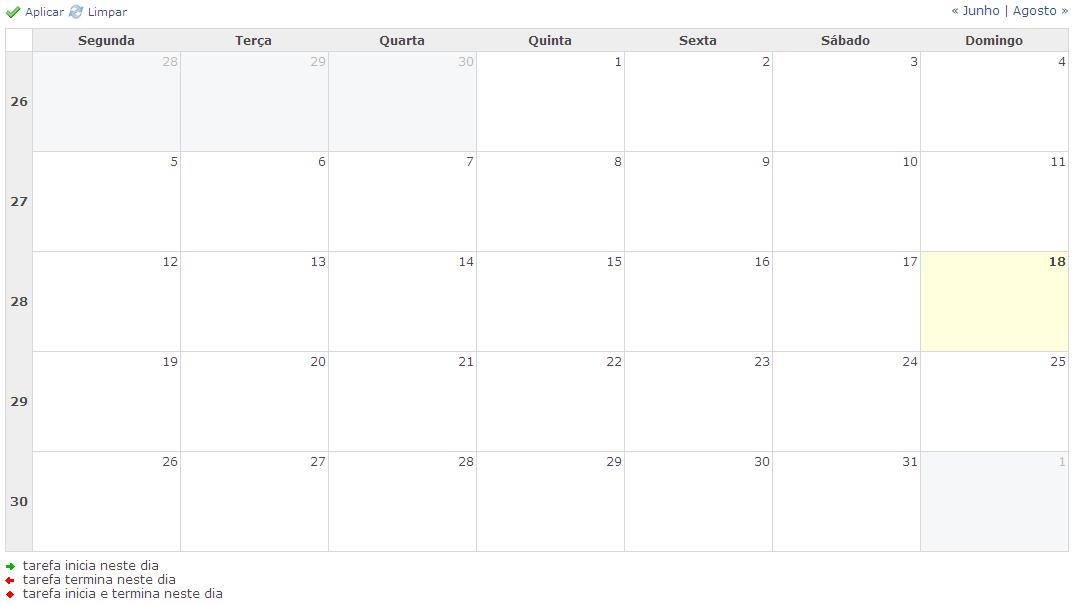Olá Pessoal,
O post hoje é bem rápido e a ideia é compartilhar com vocês um problema comum quando temos mais de um projeto com dependência e precisamos usar o applicationContext que está em outro projeto. São coisas que a gente não decora e que normalmente faz uma vez a cada novo projeto e que certamente esquecemos com o passar do tempo. E se algum livro fala sobre o assunto, certamente nem damos atenção à esse detalhe, pois estamos ansiosos em querer meter a mão na massa.
lets go…
Contexto
Recentemente tive que criar um projeto com module do maven. Veja a estrutura para ficar mais claro:
—parent
—core
—web
–dependecy of core
Com o desenho simples acima estou dizendo que tenho um projeto parent (pai) que tem dois filhos: core e web. E o filho web depende do projeto core.
No projeto core temos o back-end da aplicação, ou seja, regras de negócio e persistência vão estar nesse projeto. O projeto web vai cuidar do front-end. É nele que teremos o controller, os arquivos .html, xhtml, jsp, js etc.
Então na prática o projeto web tem um .jar do projeto core:
<dependency>
<groupId>com.handson.core</groupId>
<artifactId>xxx-core</artifactId>
<version>1.0.0</version>
</dependency>
Até aqui tudo bem. Nenhum problema, certo?
Como falei, o projeto core tem o applicationContext do Spring, já que é lá que fazemos IoC, dizemos para o spring cuidar da sessionFactory etc.
E qual o problema?
Quando precisamos usar o ApplicationContext no web. Esse é o problema. O código a seguir não vai funcionar quando aplicação subir:
@Controller
@Path(“/user”)
public class UserController {
@Autowired
@Qualifier(“userServiceImpl”)
private UserService userService;
//código omitido
}
Por que não vai funcionar? Porque o applicationContext está dentro de .jar de outro projeto e ao subir a aplicação precisamos dizer isso para web.xml. Uma forma simples é criar um arquivo applicationContext em web e importar o que temos no applicationContext no projeto core. Portanto, crie um app-context.xml em resource do projeto web:
E no arquivo app-context que está no projeto web, faça isso:
<beans xmlns=”http://www.springframework.org/schema/beans”
xmlns:xsi=”http://www.w3.org/2001/XMLSchema-instance”
xsi:schemaLocation=”http://www.springframework.org/schema/beans
http://www.springframework.org/schema/beans/spring-beans-2.5.xsd”>
<import resource=”classpath*:/META-INF/app-context.xml”/>
</beans>
Esse caminho acima é porque o arquivo no projeto core está assim:
Agora no arquivo web.xml no projeto xx-web deixe assim:
Assim, ao subir a aplicação o arquivo que está dentro do .jar do projeto core será carregado. E no import que fizemos anteriormente dizemos para importar esse arquivo para o contexto da aplicação web que está sendo carregada.
Pronto. Salve as alterações e execute mvn install. Suba a aplicação. Se o Spring não conseguir fazer o @Autowired ele irá reclamar logo que subir. Mas o esperado é que não tenha problemas.
Abraços! Vou ficando por aqui. Espero que tenham gostado da dica de hoje.